Kun kyse on PDF-editorista, Foxit PDF Editor tuntee useimmat teistä. Tästä PDF editor, on monia aiheita, kuten Kuinka ladata Foxit PDF Editorin täysversio Windows 10/8/7: lle? Mikä on Foxit PDF Editorin arvostelu? Onko Foxit PDF Editor -vaihtoehtoa Macille tai Androidille? Jos joutut sellaisiin kärsimyksiin, tulet oikeaan paikkaan.

Foxit PDF Editor, jota kutsutaan myös nimellä PhantomPDF, muuttaa asiakirjojen muokkaamista ja hallintaa. Tämä PDF-editori on yhteensopiva Windows 8, 7 ja Vistan kanssa. Voit ladata Foxit PDF Editorin 14 päivän ilmaiseksi kokeilujaksi. Lisäksi, jos haluat nauttia sen kaikista muokkaustoiminnoista, sinun on ladattava tietokoneesi käyttöä varten muut Premium-versiot (koulutus 59.00 dollaria, standardi 109.00 dollaria ja liiketoiminta 139.00 dollaria). Eri suunnitelmien osalta saat viitteitä tälle sivulle saadaksesi Foxit PDF Editor -vertailu.
Windows-version lisäksi voit löytää myös Foxit Advanced PDF Editor -ohjelman Androidille, iOS: lle ja lisäosille.
Vaihe 1 Täytä lomake siirtymällä osoitteeseen https://www.foxitsoftware.com/downloads/.
Vaihe 2 Kirjaudu Foxit-tiliisi ladataksesi Foxit PDF Editorin eri versiot.
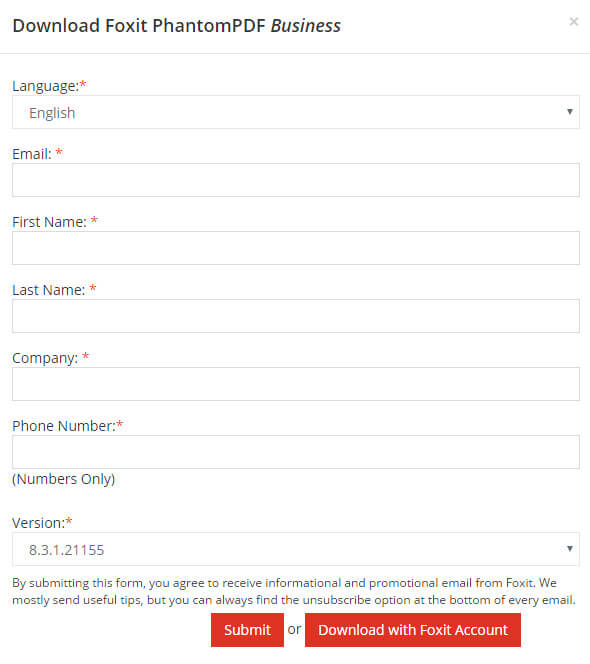
Tässä osassa opit käyttämään Foxit PDF Editoria helpon opetusohjelman avulla.
Vaihe 1 Suorita Foxit PDF Editor tietokoneellasi, napsauta "File" tuodaksesi muokattavan PDF-tiedoston.
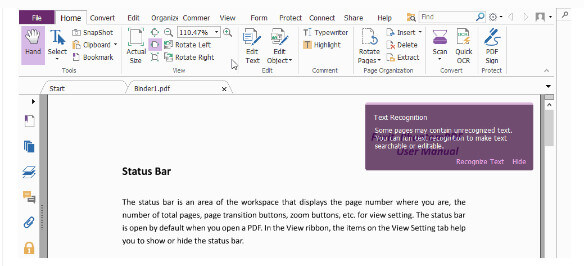
Vaihe 2 Muokkaa PDF-tiedostoa
Lataa Acrobat Pro DC Windows: lle:
Täällä voit muokata PDF-tiedostoasi käyttämällä sen erilaisia muokkausominaisuuksia:
Otamme tässä vain joitain muokkausominaisuuksia esimerkkinä.
Lisää teksti PDF-tiedostoon
Napsauta "Lisää teksti" aloittaaksesi uuden tekstin kirjoittamisen valitulle PDF-tiedoston sivulle.
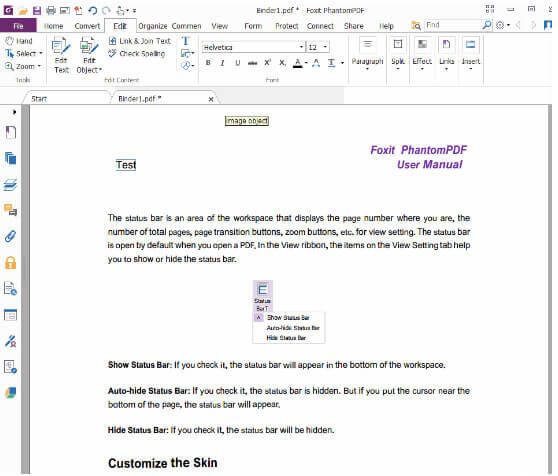
Käytä kuvaeditoria
Napsauta "Muokkaa" -välilehteä valikkopalkissa> Napsauta "Muokkaa objekti" -kohdan vieressä olevaa kolmiota> "Kuva"> Kaksoisnapsauta sivua siirtyäksesi "Kuvaeditoritilaan". Työkalurivillä voit käyttää Pyyhkintä -kuvake Työkalut-ryhmässä.
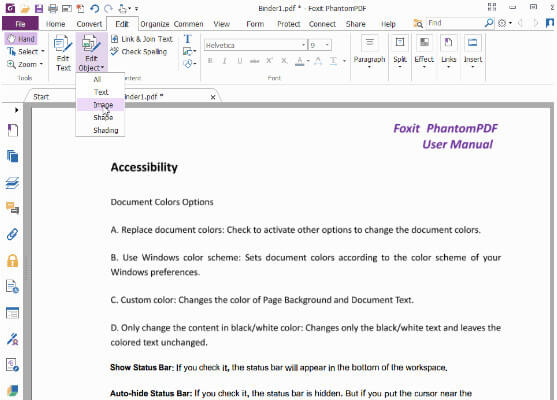
Käytä muokkaustyökalua
Napsauta "Suojaa" -välilehteä valikkopalkissa kohdasta "Redaktio"> "Merkitse korjaus"> Osoita kohdistinta kohtaan, jota haluat muokata, vedä ruutua tekstin ympärille, napsauta hiiren oikealla painikkeella ja valitse "Ominaisuudet" "Ulkonäkö-välilehti"> "Täytä väri", kun haluat värin,> "Sulje", jos haluat poistua Ominaisuudet-ruudusta.
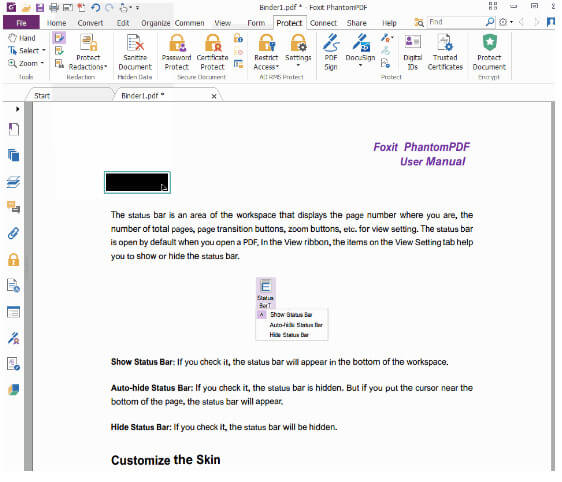
Käytä OCR-ominaisuutta
Avaa PDF-tiedosto, napsauta "Muunna"> "OCR"> Valitse tiedosto ja määritä "Sivualue" ja "Kielet" vastaavasti "Tulostetyyppi" -kohdassa "Muokkautuva teksti"> "OK"> "Muokkaa Objekti "tai" Muokkaa tekstiä "tai" Lisää teksti "aloittaaksesi tekstin muokkaamisen.
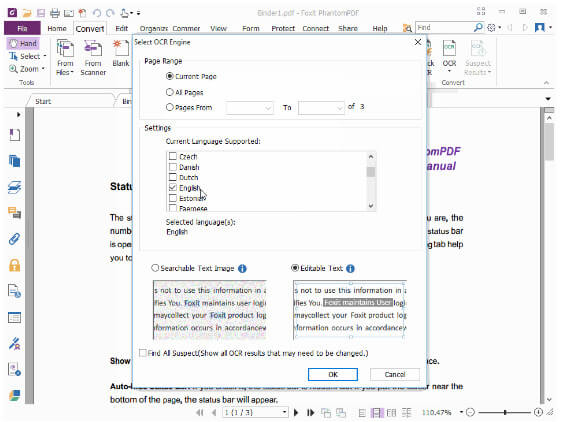
Otetaan tässä esimerkiksi Foxit PhantomPDF Business.
Plussat:
Miinukset:
Lopputulos
Foxit PDF -editorin päällekkäisyydet Acrobatin kanssa ovat suunnilleen tasaisia. Mutta se ei tee mitään, mitä Acrobat kattaa. Foxit PDF -editorin hankkiminen on hyvä idea nauttia huippuluokan Acobat-ominaisuuksista edulliseen hintaan.
Yllä olevasta kuvauksesta saat perustiedot Foxit PDF -editorista. Sillä on hoikkakohdat ja puutteet. Sillä puutteella, jota et voi kantaa, voit etsiä sen vaihtoehtoja seuraavista kuvauksista.
Xodo PDF Reader & Editor on all-in-one PDF-lukija ja -editori. Sen avulla voit lukea, merkitä, allekirjoittaa ja jakaa PDF-tiedostoja ja täyttää lomakkeita.
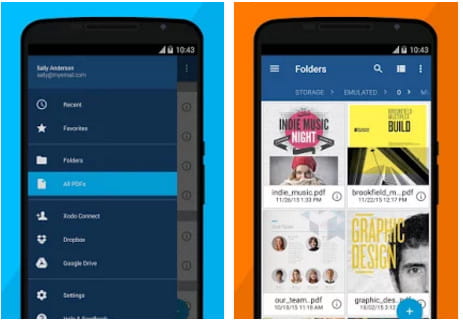
Lataa tämä APK täältä:
Office Assistant on sarja, joka on erityisesti suunniteltu käsittelemään Office-asioita missä ja milloin tahansa iPhonessa tai iPadissa. Sen avulla voit käyttää "YKSI SIVU" -mallia tehokkaasti hallita melkein minkä tahansa tyyppisiä tiedostoja ja tukea syvästi PDF-, PPT-, Word-asiakirjoja.
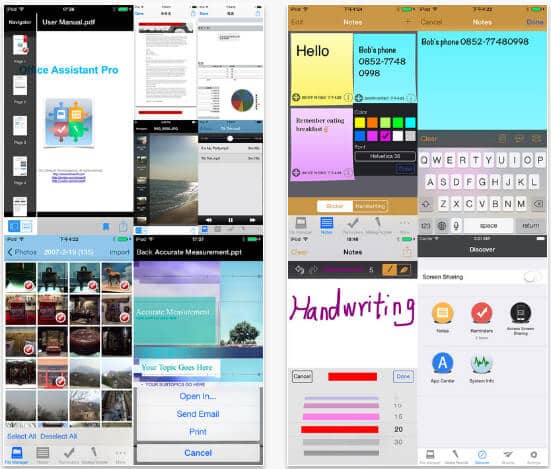
Lataa tämä sovellus täältä:
Jos haluat korvata Foxit PDF -editorin Windowsille tai Macille, käy:
Täällä on kerrottu kaikki Foxit PDF -editoria koskevat kysymykset. Lisää ehdotuksia liittymiseen tähän aiheeseen ovat tervetulleita.